Hvordan endre eller gjenopprette standardplasseringen til kamerarull-mappen i Windows 10

Denne veiledningen viser deg hvordan du endrer eller gjenoppretter standardplasseringen til kamerarull-mappen i Windows 10.
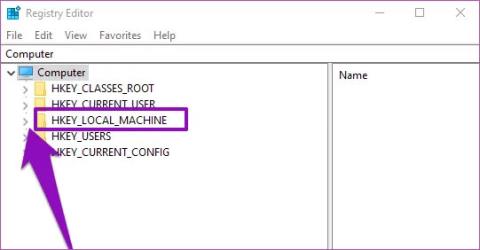
På en hvilken som helst Windows-bærbar PC (eller nettbrett), klikker du på batteriikonet i oppgavelinjemenyen eller rett og slett holder musepekeren over det, vil det vise et estimat for gjenværende brukstid, noe som betyr at batteriet til den bærbare datamaskinen varer. Hvor lenge kan det brukes før det må lades opp igjen? Hvis batteriet til den bærbare Windows-maskinen ikke viser et estimat for gjenværende tid, er det et problem et sted, og dagens artikkel vil vise deg to måter å fikse det på.
Selv om batteriestimatindikatoren ikke alltid er nøyaktig og egentlig bare er et estimat, er det en ganske nyttig funksjon. Som standard er denne funksjonen alltid aktivert på Windows-enheter. Men noen faktorer kan få den til å forsvinne på den bærbare datamaskinen.
Oppdatering av enhetens operativsystem til en buggy- eller betaversjon (Insider) kan skjule batteriestimatindikatoren. Mangelfulle eller ufullstendige oppdateringer av operativsystemet kan også påvirke indikatoren for batterilevetid på den bærbare datamaskinen.
Uansett hvilken situasjon du har, kan problemet med at estimat for gjenværende batteritid ikke vises, løses.
Oppdater Windows 10
Den bærbare datamaskinen din kjører kanskje en buggy-versjon av Windows 10-operativsystemet, noe som påvirker funksjonen for estimering av gjenværende batterilevetid. Hvis dette er tilfellet, kan oppdatering av den bærbare datamaskinens operativsystem bidra til å løse problemet.
Se artikkelen: Slik holder du Windows-datamaskinen alltid oppdatert for detaljer om hvordan du gjør dette.
Juster Windows-registeret
Registerredigering er et verktøy som lar deg endre visse maskinvare- og programvarekonfigurasjonsinnstillinger på en datamaskin. For å fikse problemer med estimert batterilevetid for bærbare datamaskiner, må du endre to oppføringer/nøkler i Windows-registeret : UserBatteryDischargeEstimator og EnergyEstimationDisabled.
Når de er aktivert, vil disse to elementene forhindre at den bærbare datamaskinen viser den beregnede brukstiden du kan få fra den bærbare datamaskinens batteri. For å fikse feilen, må du slette disse oppføringene og opprette en ny oppføring for å vise anslag for batterilevetid. Det er enkelt å gjøre dette. Bare følg trinnene nedenfor.
Trinn 1 : Skriv inn regedit i Windows-søkeboksen.
Trinn 2 : Start Windows Registerredigering ved å klikke Kjør som administrator eller ganske enkelt trykke på knappen Enterpå tastaturet.
Den neste tingen å gjøre er å navigere til denne mappen Computer\HKEY_LOCAL_MACHINE\SYSTEM\CurrentControlSet\Control\Power i Registerredigering.
Trinn 3 : Utvid mappen HKEY_LOCAL_MACHINE ved å klikke på rullegardinpilen ved siden av den.
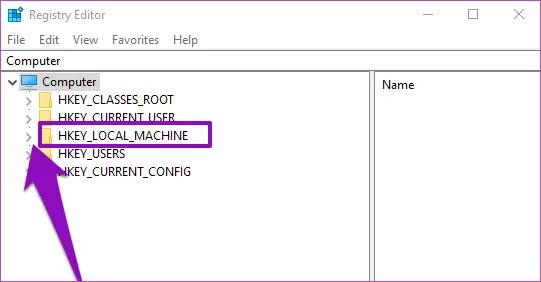
Utvid mappen HKEY_LOCAL_MACHINE
Trinn 4 : Deretter utvider du SYSTEM-mappen.
Trinn 5 : I denne mappen utvider du CurrentControlSet-mappen.
Trinn 6 : Utvid nå kontrollmappen .
Trinn 7 : Og til slutt, bla ned til bunnen og finn mappen merket Power , og trykk deretter på den.
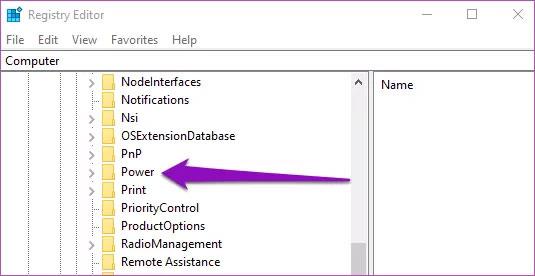
Rull til bunnen og finn mappen merket Power
Trinn 8 : Finn elementet som heter UserBatteryDischargeEstimator , høyreklikk på det og velg Slett.
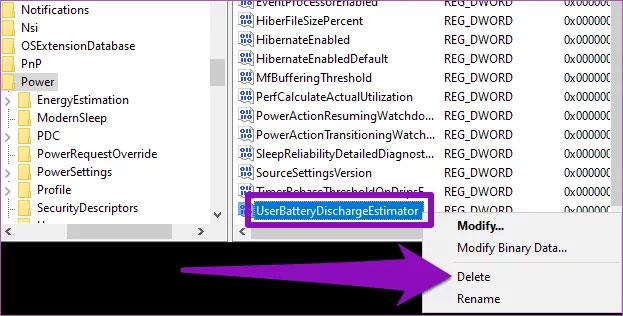
Slett UserBatteryDischargeEstimator-oppføringen
En melding som advarer deg om at sletting av en systemregisteroppføring kan føre til ustabilitet i systemet, vises. Klikk Ja for å fortsette.
Trinn 9 : Finn EnergyEstimationDisables- oppføringen , høyreklikk på den og velg Slett.
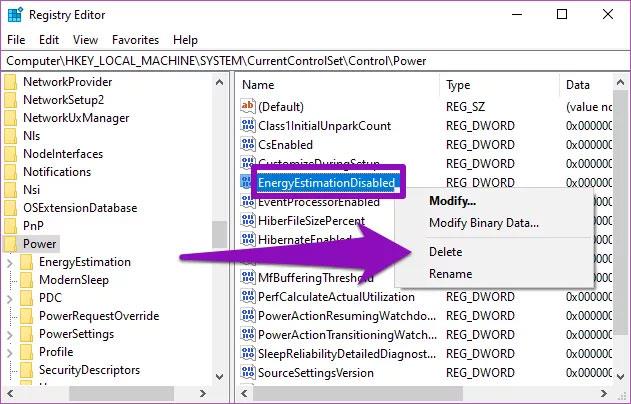
Slett oppføringen EnergyEstimationDeaktiverer
Klikk Ja i vinduet som vises for å bekrefte sletting av oppføringen.
Opprett nå en ny oppføring kalt EnergyEstimationEnabled i Power-mappen . Dette elementet er ansvarlig for å vise gjenværende batteriprosentanslag på Windows-datamaskiner.
Trinn 10 : Høyreklikk Power - mappen på venstre side av Registerredigering.
Trinn 11 : På kontekstmenyen flytter du musepekeren til Ny og velger alternativet DWORD (32-biters) verdi .
Trinn 12 : Gi nytt navn til den nyopprettede oppføringen til EnergyEstimationEnabled og trykk på knappen Enter.
Trinn 13 : Høyreklikk nå på EnergyEstimationEnabled- oppføringen og velg Endre.
Trinn 14 : Endre verdidataene for oppføringen til 1 og klikk OK.
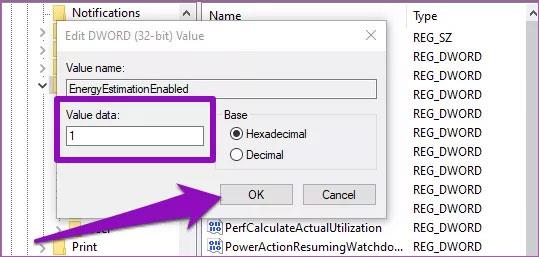
Endre oppføringens verdidata til 1
Trinn 15 : Lukk Registerredigering og start datamaskinen på nytt. Etter omstart skal du nå se gjeldende batterilevetid (i prosent) vist.
Denne veiledningen viser deg hvordan du endrer eller gjenoppretter standardplasseringen til kamerarull-mappen i Windows 10.
Å redusere størrelsen og kapasiteten til bilder vil gjøre det enklere for deg å dele eller sende dem til hvem som helst. Spesielt på Windows 10 kan du endre størrelse på bilder med noen få enkle trinn.
Hvis du ikke trenger å vise nylig besøkte elementer og steder av sikkerhets- eller personvernhensyn, kan du enkelt slå det av.
Ett sted for å kontrollere mange operasjoner rett på systemstatusfeltet.
På Windows 10 kan du laste ned og installere gruppepolicymaler for å administrere Microsoft Edge-innstillinger, og denne veiledningen viser deg prosessen.
Oppgavelinjen har begrenset plass, og hvis du regelmessig jobber med flere apper, kan du raskt gå tom for plass til å feste flere av favorittappene dine.
Statuslinjen nederst i Filutforsker forteller deg hvor mange elementer som er inne og valgt for den åpne mappen. De to knappene nedenfor er også tilgjengelige på høyre side av statuslinjen.
Microsoft har bekreftet at den neste store oppdateringen er Windows 10 Fall Creators Update. Slik oppdaterer du operativsystemet tidlig før selskapet offisielt lanserer det.
Innstillingen Tillat oppvåkningstidtakere i Strømalternativer lar Windows automatisk vekke datamaskinen fra hvilemodus for å utføre planlagte oppgaver og andre programmer.
Windows Security sender varsler med viktig informasjon om enhetens helse og sikkerhet. Du kan spesifisere hvilke varsler du ønsker å motta. I denne artikkelen vil Quantrimang vise deg hvordan du slår på eller av varsler fra Windows Security Center i Windows 10.
Du kan også like at å klikke på oppgavelinjeikonet tar deg rett til det siste vinduet du hadde åpent i appen, uten behov for et miniatyrbilde.
Hvis du vil endre den første dagen i uken i Windows 10 for å matche landet du bor i, arbeidsmiljøet ditt, eller for å bedre administrere kalenderen din, kan du endre den gjennom Innstillinger-appen eller kontrollpanelet.
Fra og med Your Phone-appen versjon 1.20111.105.0, har en ny Multiple windows-innstilling blitt lagt til, slik at du kan aktivere eller deaktivere for å advare deg før du lukker flere vinduer når du avslutter Your Phone-appen.
Denne veiledningen viser deg hvordan du aktiverer eller deaktiverer Win32 lange baner-policyen for å ha stier lengre enn 260 tegn for alle brukere i Windows 10.
Bli med i Tips.BlogCafeIT for å lære hvordan du slår av foreslåtte programmer (Foreslåtte apper) på Windows 10 i denne artikkelen!
I dag fører bruk av mange programmer for bærbare datamaskiner til at batteriet tømmes raskt. Dette er også en av grunnene til at datamaskinbatterier raskt blir utslitt. Nedenfor er de mest effektive måtene å spare batteri på Windows 10 som lesere bør vurdere.
Hvis du vil, kan du standardisere kontobildet for alle brukere på din PC til standard kontobilde og forhindre at brukere kan endre kontobildet sitt senere.
Er du lei av at Windows 10 irriterer deg med "Få enda mer ut av Windows"-skjermen hver gang du oppdaterer? Det kan være nyttig for noen mennesker, men også hindre for de som ikke trenger det. Slik slår du av denne funksjonen.
Microsofts nye Chromium-baserte Edge-nettleser slipper støtte for EPUB e-bokfiler. Du trenger en tredjeparts EPUB-leserapp for å se EPUB-filer på Windows 10. Her er noen gode gratis alternativer å velge mellom.
Hvis du har en kraftig PC eller ikke har mange oppstartsprogrammer i Windows 10, kan du prøve å redusere eller til og med deaktivere Startup Delay helt for å hjelpe PC-en til å starte opp raskere.
Kioskmodus på Windows 10 er en modus for kun å bruke 1 applikasjon eller tilgang til kun 1 nettside med gjestebrukere.
Denne veiledningen viser deg hvordan du endrer eller gjenoppretter standardplasseringen til kamerarull-mappen i Windows 10.
Redigering av vertsfilen kan føre til at du ikke får tilgang til Internett hvis filen ikke er riktig endret. Følgende artikkel vil guide deg til å redigere vertsfilen i Windows 10.
Å redusere størrelsen og kapasiteten til bilder vil gjøre det enklere for deg å dele eller sende dem til hvem som helst. Spesielt på Windows 10 kan du endre størrelse på bilder med noen få enkle trinn.
Hvis du ikke trenger å vise nylig besøkte elementer og steder av sikkerhets- eller personvernhensyn, kan du enkelt slå det av.
Microsoft har nettopp sluppet Windows 10 Anniversary Update med mange forbedringer og nye funksjoner. I denne nye oppdateringen vil du se mange endringer. Fra støtte for Windows Ink-pennen til støtte for Microsoft Edge-nettleserutvidelser, Start-menyen og Cortana har også blitt betydelig forbedret.
Ett sted for å kontrollere mange operasjoner rett på systemstatusfeltet.
På Windows 10 kan du laste ned og installere gruppepolicymaler for å administrere Microsoft Edge-innstillinger, og denne veiledningen viser deg prosessen.
Dark Mode er et mørk bakgrunnsgrensesnitt på Windows 10, som hjelper datamaskinen med å spare batteristrøm og redusere innvirkningen på brukerens øyne.
Oppgavelinjen har begrenset plass, og hvis du regelmessig jobber med flere apper, kan du raskt gå tom for plass til å feste flere av favorittappene dine.






















